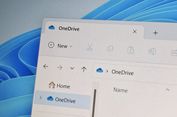Tips Merapikan Paragraf dan Cara Menghilangkan Spasi Berlebih di Word
Pada sisi spasi, misalnya, jarak antara satu huruf/kata dengan huruf/kata lainnya bisa saja berbeda-beda.
Selain itu, kita juga bisa saja melihat bahwa jarak spasi antarkata terlihat berlebihan dan tidak sesuai dengan jarak kata lainnya.
Hal seperti ini agaknya bakal mempengaruhi tingkat kerapian sebuah dokumen atau artikel. Tingkat kerapian ini biasanya harus diperhatikan jika dokumen yang kita tulis bakal dikirim ke orang atau lembaga formal.
Nah, kali ini KompasTekno akan membahas tips seputar cara menghilangkan spasi berlebih di Word begitu juga cara merapikan teks di aplikasi yang tergolong dalam Microsoft Office tersebut.
Bagaimana cara menghilangkan spasi yang berjarak di Word? Yuk, simak langkah-langkah di bawah ini.
Agar tulisan Anda di Word lebih rapi lagi, Anda juga bisa mengatur jarak spasi antarparagraf. Caranya adalah sebagai berikut:
- Pertama-tama, seleksi atau blok semua paragraf yang ingin Anda rapikan.
- Lalu, klik ikon "tanda panah" yang menyerong ke kanan bawah yang berada di pojok kanan bawah kolom atau menu "Paragraph", sebagaimana gambar pertama di atas.
- Kemudian, atur angka yang ada di kolom "Before" yang ada di menu "Spacing" pada jendela pop-up pengaturan paragraf.
- Kolom Before ini bisa disesuaikan untuk mengatur spasi sebelum dimulainya sebuah paragraf. Semakin besar angkanya, maka semakin besar pula jarak spasi sebelum paragraf dimulai.
- Selain itu, Anda juga bisa mengatur angka yang ada di kolom "After", tepat di bawah kolom "Before" tadi.
- Kolom After ini bisa disesuaikan untuk mengatur spasi setelah satu paragraf berakhir. Semakin besar angkanya, maka semakin besar pula jarak spasi dengan paragraf selanjutnya.
- Sama seperti pengaturan spasi antarkarakter tadi, Anda juga bisa melihat seberapa besar efek spasi antarparagraf yang Anda berikan di kolom "Before" dan "After" tadi melalui kolom "Preview".
- Apabila sudah selesai mengatur spasi antarparagraf, klik tombol "OK".
Demikian langkah-langkah untuk menghilangkan spasi berlebih di Word dengan cara mengatur jarak spasi antarkarakter dan antarparagraf.
Perlu dicatat, langkah-langkah ini kami coba menggunakan Microsoft Office 2019. Anda sebenarnya bisa menggunakan versi Microsoft Office lain untuk mengikuti langkah-langkah di bawah ini.
Hanya saja, mungkin ada beberapa langkah yang berbeda, terutama apabila Anda menggunakan Microsoft Office lawas versi keluaran tahun 2007 ke bawah.
Namun, langkah-langkah tersebut kemungkinan tak akan jauh berbeda, lantaran memiliki fungsi akhir yang sama, yaitu untuk menghilangkan spasi yang berjarak di Word.
https://tekno.kompas.com/read/2022/09/05/16000067/tips-merapikan-paragraf-dan-cara-menghilangkan-spasi-berlebih-di-word